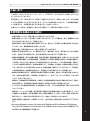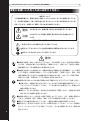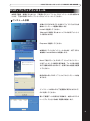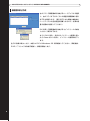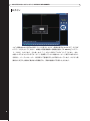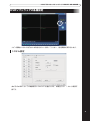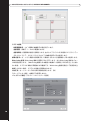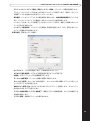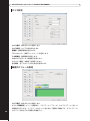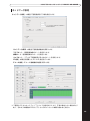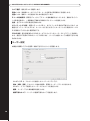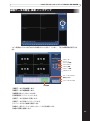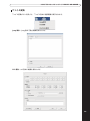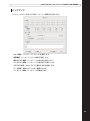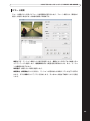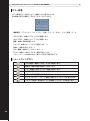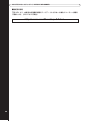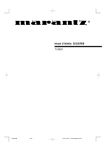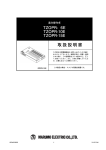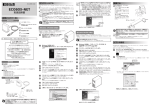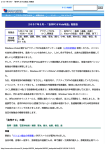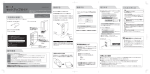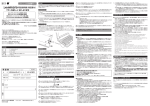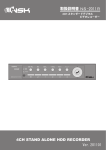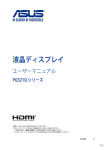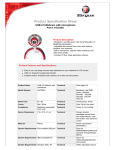Download 正しくご利用いただくために必ずこの取扱説明書をお読みになり、末長くご
Transcript
正しくご利用いただくために必ずこの取扱説明書をお読みになり、末長くご愛用くださいますようお願い申し上げます。 4CHデジタルキャプチャーボード PERSEC AP-04DVR ごあいさつ この度は、4CH デジタルキャプチャーボード PERSEC AP-04DVR をお買い上げいただ き、ありがとうございます。 電子部品は、正しく取り扱うことで安全にご使用いただけます。間違った使い方は、火災や感電 による人身事故につながることがあります。このような事故を防ぐためにも、この取扱説明書を よくお読みの上、注意事項を必ず守り安全に正しくお使いください。 お読みになった後は、保証書と一緒に大切に保管して、必要な時にお読みください。 本説明書をお読みになる前に ・本書の内容については、将来予告なしに変更することがあります。 ・ 本書の内容については、万全を期して作成しておりますが、万一ご不審な点、誤り、記載漏れなどお 気づきの点がございましたら、ご連絡ください。 ・本書の内容の一部また全部を無断で複写することは、個人としてご利用になる場合を除き、禁止され ています。また、無断転載は固くお断りいたします。 ・製品の外観、仕様は改良のため、予告なく変更することがあります。 ・本製品の不適当な使用により、万一損害が生じたり、遺失利益、または、第三者からのいかなる請求 に対し、当社ならびに販売店では一切その責任を負いかねますのでご了承願います。 ・本製品は医療機器、原子力設備や機器、航空宇宙機器、輸送設備や機器、兵器システムなどの人命 に関わる設備や機器、及び海底中継器、宇宙衛星などの高度な信頼性を必要とする設備や機器とし ての使用、またはこれらに組み込んでの使用は意図されておりません。これら設備や機器、制御シス テムなどに本製品を使用され、本製品の故障により、人身事故、火災事故、社会的な損害などが生じ ても、当社ではいかなる責任も負いかねます。設備や機器、制御システムなどにおいて、冗長設計、 火災延焼対策設計、誤作動防止設計など、安全設計に万全を期されるようご注意願います。 ・本製品は日本国内仕様です。本製品を日本国外で使用された場合、当社は一切の責任を負いかねます。 また、当社は本製品に関し、日本国外への技術サポート、及びアフターサービス等を行っておりませ んので、予めご了承ください。 ・本製品は「外国為替及び外国貿易法」の規定により輸出規制製品に該当する場合があります。国外に 持ち出す際には、日本国政府の輸出許可申請などの手続きが必要になる場合があります。 ・テレビやビデオの映像は著作権法により保護されています。これらの映像は個人で楽しむ以外に利用 しないでください。 ・本製品は、パソコンや IT 機器・電子部品等に知識のあるお客様を対象とした電子部品です。これら の知識のないお客様は、必ず専門業者へ取付・設置の依頼をしてください。取付・設置・使用方法に 関するサポート・お問い合わせ等に関しましては、当社は一切お受けいたしかねます。 ・本製品を運用した結果の他への影響については、上記に関わらず責任は負いかねますのでご了承くだ さい。 ・Microsoft、 Windows、 Internet ExplorerおよびWindows2000、 WindowsXP、 Windows Server2003、 WindowsVista、 Windows7は、 米国 Microsoft Corporationの米国及びその 他の国における登録商標または商標です。 1 4CHデジタルキャプチャーボード PERSEC AP-04DVR 安全にお使いいただくためにお守りください。 絵表示について この取扱説明書には、製品を安全にお使いいただくためのいろいろな絵表示をしていま す。その表示を無視し、誤った取り扱いをすることによって生じる内容を次のように区 分けしています。内容をよく理解してから本文をお読みください。 警告 注意 人が死亡または、重傷を負う恐れがある内容を示しています。 人がけがをしたり財産に損害を受ける恐れがある内容を示して います。 絵表示の意味 ( 絵表示の一例です ) △記号は、気をつける必要があることを表しています 記号は、してはいけないこと(左の図の場合は分解禁止)をあらわしています。 記号は、しなければいけないことを表しています。 警告 ■本製品を修理・改造・分解しないでください。火災や感電、やけど、動作不良の原因と なります。修理はお買い上げの販売店へご依頼ください。分解したり、改造した場合、 保証期間であっても有償修理となる場合があります。 ■本製品をお使いになる場合には、本製品を接続する機器やその周辺機器メーカーが指示 している警告、注意表示を厳守し、正しい手順でお取付・ご使用ください。警告・注意 事項を無視すると人体に多大な損傷を負う可能性があります。また、正しい手順で取付・ 操作しない場合、予期せぬトラブルが発生する恐れがあります。 ■本製品の取り扱いは、必ず本書で接続方法をご確認になり、以下のことにご注意ください。 ●作業の前に、本製品を取り付けするパソコンおよびその周辺機器の電源を切って、コ ンセントからプラグを抜いてください。プラグを抜かずに作業を行うと、感電および 故障の原因となります。 ●接続ケーブルなどの部品は、添付品または指定品をご使用ください。指定品以外を使 用すると火災や故障の原因となります。 ■本製品を濡らしたり、水気の多い場所で使用しないでください。火災・感電の原因とな ります。お風呂場、雨天、降雪中、海岸、水辺での使用は特に注意してください。 ■濡れた手で本製品を扱わないでください。感電や本製品の故障の原因となります。 ■煙が出たり、変な匂いや音がしたらすぐに使用を中止してください。パソコンの電源を 切って、コンセントからプラグを抜いてください。そのまま使用すると火災・感電の原 因となります。 2 4CHデジタルキャプチャーボード PERSEC AP-04DVR 安全にお使いいただくためにお守りください。 注意 ■本製品は以下のような場所で保管・使用しないでください。故障の原因となることがあ ります。 ●振動や衝撃の加わる場所 ●直射日光のあたる場所 ●湿気やほこりが多い場所 ●温度 / 湿度差の激しい場所 ●静電気の影響の強い場所 ●傾いた場所 ●熱の発生する物の近く(ストーブ、ヒーターなど) ●強い磁力・電波の発生する物の近く(磁石、ディスプレイ、スピーカー、ラジオ、無 線機など) ●水気の多い場所(台所、浴室など) ●腐食性ガス雰囲気中(Cl2, H2S, NH3, SO2, NOX など) ■本製品は精密部品です。以下のことにご注意ください。 ●落としたり、衝撃を加えたりしない。 ●本製品の上に水などの液体や、クリップなどの小部品を置かない。 ●重いものを上にのせない。 ●本製品内部およびコネクター部に液体、金属、たばこの煙などの異物を入れない。 ■本製品のコネクター・基板部分には直接手を触れないでください。静電気が流れ、部品 が破損するおそれがあります。静電気は衣服や人体からも発生するため、本製品の取り 付け・取り外しは、スチールキャビネットなどの金属製のものに触れて、静電気を逃が した後で行ってください。また、基板部分にはとがっている部品があります。誤って触 れると、怪我の原因となります。 ■ケーブルについて ●ケーブルは足などに引っ掛からないように、配線してください。足を引っ掛けると、怪 我や接続機器の故障の原因となります。 ●熱器具の側に配線しないでください。ケーブル被膜が破れ、接触不良などの原因となり ます。 ●動作中にケーブルを激しく動かさないでください。接触不良およびそれによるデータ破 損などの原因となります。 ●ケーブルを取り外すときは、ケーブル部分をひっぱらないでください。 ●移動する際は、ケーブルを取り外してから行ってください。 3 4CHデジタルキャプチャーボード PERSEC AP-04DVR 動作環境およびボードの設置 製品仕様 映像入力 音声入力 録画解像度 最大総録画フレーム数 録画モード 録画サイズ VGA コーデック 対応 OS 4ch(RCA 端子) 2ch(要・サウンドカード(別売)) Half D1(720x240), CIF(360x240) 30fps(CIF)、20fps(Half D1) VBR 2 ~ 3KB(1 フレーム・CIF) AGP/PCI Express H.264 Windows2000、WindowsXP、Windows Server2003、 WindowsVista(32/64bit)、Windows7(32/64bit) (HTT 対応 Intel プロセッサを搭載した PC での使用を推奨します。 また、マルチブート OS 搭載機(Mac など)では使用できません) 必要動作環境 マザーボード Intel 845 または同等の AMD チップセット以上 CPU Intel Pentium 4 1.7GHz 以上または同等以上の AMD プロセッサ メモリー 512MB(1GB 以上推奨) グラフィック AGP/PCI Express 電源 300W 以上 ハードディスク SATA250GB 以上 ご注意:Intel 社製チップセット以外での動作検証はしていません(メーカー調べ) グラフィックメモリは 64MB 以上が必要です。Geforce、Radeon ともに使用可能です。 解像度 1024 × 768 以上、色深度 32bit 必須 DirectX:Version8.0 以上、Direct Draw Acceleration をオンにしてください。 ボードの設置 パソコンの電源を落とし、コンセントからプラグを抜い た後、ケースを開けて本製品をインストールしてくださ い。作業を終えケースを閉めてから、下図白円内にカメ ラから配線された映像ケーブルを接続(RCA 端子)し てください。(写真は設置例です) 音声ケーブルはお使いのパソコンのサウンドカード(別 売)に接続してください。 映像入力端子(RCA)× 4 4 4CHデジタルキャプチャーボード PERSEC AP-04DVR DVRソフトウェアインストール 本製品で監視・録画するためには、ご使用の PC にソフトウェアをインストールする必要があ ります。下記の手順で DVR ソフトウェアをインストールしてください。 インストール手順 付属の CD-ROM を PC の光学ドライブに入れると自 動的にインストール画面が起動します。 Install を選択してください。 (Manual を選択すると本マニュアルのあるディレクト リが表示されます) Express を選択してください。 本製品のドライバがインストールされます。終了すると 自動的に InstallShield が起動します。 Next で進んでいくと、DVR ソフトウェアのインストー ル先ディレクトリの設定や表示言語、フォルダ名の指定 を行う画面が表示されるので、必要であれば設定を変更 してください。 設定が終わると DVR ソフトウェアのインストールが始 まります。 インストールが終わると下記画面が表示されるので、 OK を押してください。 続いて録画データを保存する領域を、お使いの PC の ハードディスク上に作成する画面が起動します。 5 4CHデジタルキャプチャーボード PERSEC AP-04DVR 録画領域を作成 左のリストで録画領域を作成するハードディスクを選択 し、右のスライダでどのくらいの容量を録画領域に割り 当てるか選択します。(割り当てられた領域は自動的に ハードディスクの空き容量を消費しますので、必要な容 量を計画的に設定してください) OK を押して録画領域を作成するとインストールが成功 したという表示がでます。 さらに OK を押し、先ほどのインストール画面に戻っ たら Close ボタンを押し、インストール画面を終了し ます。 全ての作業が終わったら、お使いの PC の Windows OS を再起動してください。再起動後、 DVR ソフトウェアが自動で起動し、録画を開始します。 6 4CHデジタルキャプチャーボード PERSEC AP-04DVR DVRソフトウェアの基本操作 メイン画面 ①映像表示エリア(4ch/1ch) ②各種設定ボタン 本製品では使用しません ③検索・再生ボタン ④ログイン/ログオフボタン ⑤システムログ表示エリア ⑥全画面表示ボタン ⑦オートシーケンスボタン ⑧画面表示モード選択ボタン ①カメラの映像を表示します。 ②本製品の設定を行います。 ③録画データの検索および再生を行います。 ④ログイン・ログオフを行うボタンです。DVR ソフトウェアの機能を利用したり、設定を変 更する場合は、権限を持ったユーザーがログイン操作を行う必要があります。 ⑤システムログが表示されるエリアです。 ⑥ウィンドウ表示から全画面表示に切り換えるボタンです。ワイドディスプレイなど、解像度 比率が 4:3 でないモニターを使用時などでは機能しません。 ⑦映像表示エリアで 1 画面表示の時、設定画面で指定した秒数で 1 ~ 4ch の映像をを順次表 示します。 ⑧画面表示モードを切り換えます。本製品では 1 画面と 4 分割画面のみ機能します。 7 4CHデジタルキャプチャーボード PERSEC AP-04DVR ログイン メイン画面右中央の白円内の鍵アイコンを押すとログイン画面が表示されますので、ID 及び パスワードを入力してください。本製品の管理者権限の初期設定値は、 「ID:admin」 「パスワー ド:1111」となります。入力後、左の「✓」ボタンを押してログインしてください。また、 お使いの PC がマウスのみでキーボードを接続していない場合はキーボード表示のあるボタン を押すと、バーチャルキーボードを利用して各種文字入力が可能となっています。ログイン画 面以外の文字入力操作が要求される画面でも、同様の機能がご利用いただけます。 8 4CHデジタルキャプチャーボード PERSEC AP-04DVR DVRソフトウェアの各種設定 メイン画面右パネルの白円内にある設定ボタンを押してください。設定画面が表示されます。 システム設定 カメラ On/Off:カメラの映像表示の ON/OFF を選択します。本製品では 1 ~ 4ch が使用可 能です。 9 4CHデジタルキャプチャーボード PERSEC AP-04DVR システム設定 初期画面設定:メイン画面の映像表示の設定を行います。 全部配置:自動で 1 ~ 4ch が配置されます。 全部初期化:分割画面の設定を初期化します。左のカメラアイコンを未指定のエリアにドラッ グ&ドロップして、どのエリアにどのカメラの映像を表示するか設定します。 初期分割モード:メイン画面の初期表示を 1 画面にするか 4 分割画面にするか選択します。 Watchdog 設定:Watchdog 機能の使用を ON/OFF します。また Watchdog 監視タイマー の時間を設定します。(Watchdog 機能とは本製品に映像が一定時間 (100 秒以上 ) 入力され ない場合、システムが自動に再起動される機能です。Watchdong 機能を設定して指定秒以上 映像入力がない場合、システムが自動に再起動されます) 自動変換:オートシーケンス時の表示間隔を設定します。(秒) スポットモニター設定:本製品では使用しません。 バックアップ設定(スケジュールバックアップ設定) 10 4CHデジタルキャプチャーボード PERSEC AP-04DVR スケジュールバックアップ開始 / 同時バックアップ開始:バックアップ種別を選択します。 スケジュールバックアップは決まった日時にバックアップを実行します。同時バックアップ は録画ファイルが生成された時点でバックアップします。 保存場所:バックアップファイルの保存場所を指定します。自動削除機能使用をチェックす ると、バックアップメディアの容量が一杯になったときに上書き保存します。 バックアップ方法:すべての録画ファイルをバックアップするか、選択した時間のみバック アップするかを指定します。 バックアップ開始時刻:バックアップを開始する時刻を設定します。また、何日おきにバッ クアップを開始するか指定します。 高度な設定(高度なシステム設定) カメラタイプ:TV 方式を選択します。日本国内は NTSC です。 ビデオロス警告音使用:ビデオロス時警告音を鳴らすことが可能です。 全画面:DVR ソフトウェアを全画面表示にします。 モーション検索使用:モーション検索の使用を可能にします。 サマータイム使用:サマータイム時に選択し、サマータイム時に録画したファイルをバック アップするフォルダを指定します。 自動ログイン使用:自動でログインするために ID とパスワードを設定します。セキュリティ 性は失われますのでご注意ください。 システム自動再起動 / システム自動終了:録画システムの自動再起動、もしくは自動終了す る時刻を設定します。 システム情報:本製品のスペックが表示されます。 11 4CHデジタルキャプチャーボード PERSEC AP-04DVR カメラ設定 カメラ選択:設定する ch を選択します。 カメラ説明:カメラの名前を付けます。 解像度:録画解像度を指定します。 フレームレート:録画フレームレートを指定します。 入力解像度:録画画質を設定します。 セキュリティモード:映像表示を隠します。 レシーバー設定:本製品では使用しません。 全て適用:全てのカメラに同じ設定を適用します。 録画スケジュール設定 カメラ選択:設定する ch を選択します。 イベント録画設定:イベント録画時に、プリアラーム(フレーム)とポストアラーム(秒)の 時間設定を行います。プリアラームはイベント前に遡って録画する機能です。ポストアラーム 12 はイベントが起きてから録画する機能です。 4CHデジタルキャプチャーボード PERSEC AP-04DVR 休日設定:休日の設定を行います。 スケジュール:一週間の録画スケジュールを設定します。監視(映像を表示するだけで録画し ない)、連続録画(常時録画する)、モーション録画(映像上に動きがあった時だけ録画する)、 ノーマル&イベント(常時録画するが、イベントログを記録する)のいずれかを選んで、曜日 と時間帯のマス目を選択して設定します。 全て適用:全てのカメラに同じ設定を適用します。 モーション設定 カメラ選択:設定する ch を選択します。 イベント通知機能使用:イベントがあった時の通知機能を選択します。 全画面:分割画面から全画面に切り換わります。 ビープ音:警告音を鳴らします。 画面に表示:画面上にイベントがあったことを表示します。プリアラーム(フレーム)とポ ストアラーム(秒)の時間設定を行います。 イベント表示時間:秒単位でイベントを表示する時間を設定します。 13 4CHデジタルキャプチャーボード PERSEC AP-04DVR モーションエリア設定:モーションを検知するエリアを設定します。 カメラ選択:設定する ch を選択します。 モーションエリア設定:モーションエリアの範囲や感度を設定します。 全エリア:画面全てでモーション検知します。 部分指定:画面の選択した範囲をモーション検知します。範囲は追加ボタンを押して、画面 上をマウスでドラッグして選択してください。複数のエリアから一つのエリアを選択する場 合は選択ボタンを押して、設定したいエリアをクリックしてください。 感知レート:検知する動きのレートを設定します。低いほど敏感になります。 感度:モーション検知する感度を設定します。高いほど敏感になります。 モーションテスト:モーション検知のテストを行います。 全て適用:全てのカメラに同じ設定を適用します。 音声設定 音声は 2ch まで入力できます。オーディオ選択し、オーディオ使用にチェックを入れ、音量 調節した後、カメラ選択でどの映像と音声を同期するか選択してください。保存にチェックを 14 入れると、選択した ch の映像と音声が同時に1つのファイルに録画されます。 4CHデジタルキャプチャーボード PERSEC AP-04DVR ネットワーク設定 ネットワーク設定:本製品で遠隔監視を行う場合設定します。 ネットワーク使用:本製品で遠隔監視機能を使用します。 ライブポート:遠隔監視映像のポート指定をします。 検索ポート:遠隔検索操作のポートを指定します。 ウェブポート:ブラウザで遠隔接続するためのポートを指定します。 IP 指定:本製品を搭載した PC の IP 設定を行います。 E メール設定:E メール通知機能の設定を行います。 ※ご使用の PC やセキュリティソフトウェアの設定などにより、正常に動作しない場合があり ます。そのような場合は PC やソフトウェアのメーカーにお問い合わせください。 15 4CHデジタルキャプチャーボード PERSEC AP-04DVR カメラ選択:設定する ch を選択します。 受信メール:受信者のメールアドレスや、メールを転送する周期などを指定します。 送信メール:通知メールを送信するための設定を行います。 E メール通知使用:使用をチェックして E メール通知機能をオンにします。通知するイベン トの条件を設定し、一週間単位で通知する時刻のスケジュールを設定します。 全部:全ての ch に同じ設定を反映します。 ダイナミック IP 設定:使用にチェックすると、ダイナミック IP 設定が可能になります。本 製品をインストールした PC が、ルーターなどを介さずインターネットから直接グローバル IP を取得しているときに使用可能です。 DDNS 設定:既に取得済みの DDNS サービスのドメインやユーザー ID/ パスワードを設定し ます。設定はご利用の DDNS サービスに準じます。サービス内容によっては使用できない場 合があります。 ユーザー設定 本製品の録画システムを使用 / 操作できるアカウントを管理します。 ユーザーリスト:アカウントを設定したユーザーのリストです。 追加・削除・変更:アカウントの追加や削除、変更をユーザーリストから加えます。 ユーザー:リストで選択したユーザーのアカウントを設定します。 権限:ユーザーごとの操作権限を設定します。 接続可能なカメラ:ユーザーが監視可能なカメラを設定します。 16 4CHデジタルキャプチャーボード PERSEC AP-04DVR 録画データの再生・検索・バックアップ メイン画面右パネルの白円内にある検索ボタンを押してください。下記の検索画面が表示され ます。 ①カレンダー ④プリント ⑤ファイル変換 ⑥バックアップ ⑨カラー調整 ⑧スマート検索 ⑦ログビューア ショートカットボタン 音声出力ボタン ③コントロールパネル ②時間検索 ①録画データを日付検索します。 ②録画データを時間検索します。 ③動画再生をコントロールします。 ④証拠画像をプリントアウトします。 ⑤録画データを他形式に変換します。 ⑥録画データを手動バックアップします。 ⑦イベントログから映像を検索します。 ⑧映像の一部にモーションがあったシーンのみを検索します。 ⑨映像の画質を調整します。 17 4CHデジタルキャプチャーボード PERSEC AP-04DVR 日時検索 カレンダー、時間検索バーを利用して日時から録画データを検索します。時間検索バーは検索 したい時間上でダブルクリックすると、分単位の検索表示になります。もう一度ダブルクリッ クすると時間検索表示に戻ります。 プリント:説明入力画面で OK を押すと、印刷のプレビュー画面が表示されます。プリント ボタンを押すと印刷します。 18 4CHデジタルキャプチャーボード PERSEC AP-04DVR ファイル変換 ファイル変換ボタンを押すと、ファイル形式の選択画面が表示されます。 jpeg 保存:jpeg 形式で静止画像を保存します。 AVI 保存:avi 形式の動画を保存します。 19 4CHデジタルキャプチャーボード PERSEC AP-04DVR チャンネル選択:保存したいチャンネルを選択します。 音声録音:本製品では使用しません。 時間選択:保存したい動画の時間を指定します。 出力メディア選択:保存先のメディアを指定します。 出力状況:ファイル変換の進捗状況を表示します。 CD/DVD 設定:どのドライブに保存するかを指定します。 データ管理:保存したデータを一覧表示します。 出力:ファイル変換を開始します。 CD/DVD 保存:CD/DVD ドライブに既に作成済みのファイルをバックアップしたい時に使 用します。 デバイス:ドライブを選択します。 書き込み速度の指定:ドライブの仕様に合わせた書き込みスピードを指定します。 CD の名称:書き込む CD に名前を付けます。 CD 残量:メディアの空き容量です。 ドライブ確認:ドライブの状態を確認します。 フォルダー追加 / ファイル追加:保存したいファイルやフォルダーをリストに追加します。 初期化でリストを消去します。 CD 書き込み:メディアにバックアップを開始します。 20 4CHデジタルキャプチャーボード PERSEC AP-04DVR バックアップ バックアップボタンを押すと手動バックアップ画面が表示されます。 カメラ選択:バックアップしたい ch を選択します。 時間選択:バックアップしたい時間を選択します。 保存メディア選択:バックアップの保存先を指定します。 バックアップ状態:バックアップの進捗状況を表示します。 CD/DVD 設定:どのドライブに保存するかを指定します。 データ管理:保存したデータを一覧表示します。 バックアップ開始:バックアップを開始します。 21 4CHデジタルキャプチャーボード PERSEC AP-04DVR ログビューア ログビューアボタンを押すとログ検索画面が表示されます。 イベント / 内容:検索したいイベントの種類を選択します。モーションは単独で検索します。 日付:検索したい日付の範囲を指定します。検索ボタンを押すと、検索結果が下のリストに 表示されます。 保存:選択したイベントを保存します。 プリント:選択したイベントをプリントします。 22 4CHデジタルキャプチャーボード PERSEC AP-04DVR スマート検索 スマート検索ボタンを押すとスマート検索画面が表示されます。スマート検索とは、画面内の 指定した場所に動きがあった映像を検索する機能です。 検索エリア:モーション検知したい場所を選択します。指定ボタンを押して左の映像上をマ ウスでドラッグし選択します。指定解除を押すと範囲指定が解除されます。また、モーショ ンの感度を指定できます。 時間選択:検索したい時間を選択します。 検索開始:検索開始ボタンを押すと、モーションが感知された時間のリストが左下に表示さ れます。リスト削除ボタンでリストを消去します。ブックマーク追加で映像にしおりを設定 します。 23 4CHデジタルキャプチャーボード PERSEC AP-04DVR カラー調整 カラー調整ボタンを押すとカラー調整パネルが表示されます。 再生映像の表示を調整してみやすくすることができます。 調整項目:ブライトネス、コントラスト、色調、シャープ、ぼかし、グレー調整、ズーム ブライトネス:映像のブライトネスを調整します。 コントラスト:映像のコントラストを調整します。 色調:映像の色調を調整します。 シャープ:映像のシャープネスを調整します。※ ぼかし:映像をぼかします。※ グレー調整:映像をモノクロにします。※ ズーム:映像の一部をスライダー調整で拡大します。 ※イメージツールの操作は合計で最大 10 回まで使用可能です。 ショートカットボタン フォルダ選択:映像データのフォルダを選択します。 時間選択:映像の時間を選択して表示します。 ズーム:映像の一部をスライダー調整で拡大します。 全体画面:画面をフルスクリーン表示します。 パノラマ:多分割画面に切り換えます。 ブックマークリスト:スマート検索で作成したブックマークを表示します。 ブックマーク追加:現在表示している映像にブックマークを設定します。 24 4CHデジタルキャプチャーボード PERSEC AP-04DVR 遠隔監視(Web DVR) DVR のネットワーク設定をオンにすると、ブラウザから本製品の監視システムを遠隔監視す ることができます。 Windows IE で本製品を搭載した PC の IP アドレスもしくは URL を入力してください。 ポップアップの許可を促す表示が出ますので許可してください。 ログイン画面がポップアップするので、ID とパスワードを入力してください。 WebDVR 画面が表示され、遠隔ライブ監視を開始します。 25 4CHデジタルキャプチャーボード PERSEC AP-04DVR ■最新更新情報 下記 URL より、本製品の各種最新情報やアップデートなどがあった場合にユーザーへ情報を ご提供します。(2011 年 9 月現在) http://www.mm-21.net/ap-04dvr/ 26